 Как уже говорилось ранее, Унинский районный узел электросвязи заключает договора на подключение цифрового IP телевидения. Клиенту выдаётся дополнительное оборудование в аренду на 1 год. IP TV приставка MAG250 micro и домашний роутер Sagemcom F@st 2804. О последнем сейчас и пойдёт речь. Как уже говорилось ранее, Унинский районный узел электросвязи заключает договора на подключение цифрового IP телевидения. Клиенту выдаётся дополнительное оборудование в аренду на 1 год. IP TV приставка MAG250 micro и домашний роутер Sagemcom F@st 2804. О последнем сейчас и пойдёт речь.
1. Назначение и технические характеристики. Sagemcom F@st 2804, v5 - Домашний мультимедийный роутер
Специально разработанный для розничного и SOHO рынков, роутер F@st2804, v5 предоставляет
широкополосный доступ к сети Интернет через высокоскоростное соединение. Приобретая роутер
F@st2804, v5 пользователь получает следующие преимущества:
• Высокоскоростное подключение по телефонному кабелю, при этом телефон остается свободным
• Передача IPTV контента высокого разрешения на цифровую телевизионную приставку
• Предоставление доступа и управление и мультимедиа контентом
ВЫСОКОСКОРОСТНОЕ СОЕДИНЕНИЕ
Роутер F@st2804, v5 обладает современным мощным центральным процессором, который
позволяет получать доступ к сети Интернет на максимальной скорости, а также делает
возможным просмотр нескольких IPTV каналов высокого разрешения одновременно.
СОВРЕМЕННЫЙ БЕСПРОВОДНОЙ ИНТЕРФЕЙС
Роутер F@st2804, v5 совместим со спецификацией 802.11b/g/n WFA и обладает конфигурацией
приемо-передающей части «2х2» – это позволяет получать реальную скорость соединения до
80 Мбит/сек. Роутер поддерживает современные протоколы безопасности: WEP, WPA, WPA2,
фильтрацию по МАС адресам. В дополнение к этому роутер имеет функцию автоматического
выбора радио канала и отдельную кнопку с индикатором обеспечивающую максимальную
простоту и удобство подключения беспроводных устройств по протоколу WPS. Также роутер
имеет дополнительную кнопку на корпусе для удобного включения беспроводного интерфейса.
ДОСТУП К МУЛЬТИМЕДИА КОНТЕНТУ
Для обеспечения доступа к мультимедийному контенту через любое устройство и в любое
время, роутер F@st2804, v5 может работать в качестве DLNA сервера версии 1.5,
поддерживающего протоколы Samba, Webdav и UPnP для передачи мультимедийного контента
(фото, видео, музыка) по локальной сети. Наличие двух разъемов USB 2.0 Host позволяет
предоставлять публичный доступ к внешнему USB накопителю, а также к USB принтеру.
ПОЛНОЦЕННЫЙ IP РОУТЕР
F@st2804, v5 поддерживает большинство современных IP сервисов, применимых к double-play
роутерам:
• IPv6
• Full speed IP routing
• RIP V2/V3, IGMP proxy/snooping
• DHCP server/relay/client
• DNS server/relay, Dynamic DNS
УДАЛЕННОЕ УПРАВЛЕНИЕ
Встроенный клиент TR-069 позволяет Оператору осуществлять полноценное управление и
настройку роутера на стороне пользователя удаленно. Также для данной задачи могут быть
использованы и стандартные средства: HTTP, FTP upgrade.
NAT и FIREWALL
F@st2804, v5 содержит брендмауер со следующими функциями:
• Stateful Packet Inspection
• Complete address/port/protocol filtering
Возможна настройка прохождения трафика через брендмауер и NAT для следующих
приложений:
• VPN : PPTP или IPSec
• VoIP сервисы основанные на SIP и H.323
• Большинство популярных WEB приложений
ПРОСТАЯ УСТАНОВКА И НАСТРОЙКА
CD диск, идущий в комплекте роутера F@st2804, v5, содержит мастер автоматической
настройки, выполняющий конфигурацию роутера в полностью автоматическом режиме.
Визуальный интерфейс мастера настолько прост и понятен, что воспользоваться им сможет
даже ребенок. Также мастер содержит функцию диагностики, которая позволяет оперативно
решать возникающие проблемы, и в случае необходимости предоставить необходимую
информацию для службы технической поддержки Оператора.
ВСЕГДА НА СВЯЗИ
Используя внешний 3G USB модем, роутер F@st2804, v5 способен предоставить бесперебойный доступ к сети Интернет.
Когда основной канал (ADSL или WAN ETH) становится недоступен, роутер автоматически переключается на резервный канал 3G. Одним словом вы получате ADSL модем с возможностью резервирования, коммутатор, гибкий маршрутизатор, wifi точку, принтсервер, возможность организации общего дискового ресурса. 2. Настройка, с прилагаемого от Ростелеком, диска.
Настройка Роутера очень проста и справиться с ней может даже ребёнок.
1. Запускаем прилагаемы диск. На рабочем столе появляется мастер настройки оборудования.
2. Запускаем программу и следуем установкам.
3.Оставляем «Полная настройка роутера»
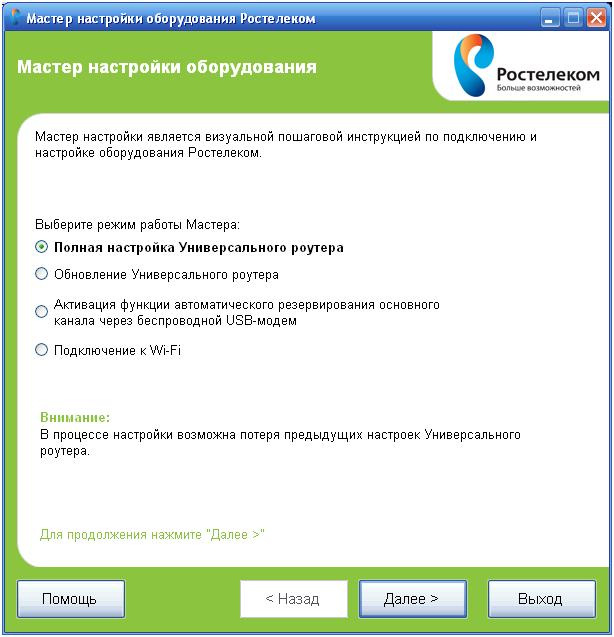
4. В следующем окне Вам покажет сетевой адаптер через который возможно подключение к роутеру (Обычно выбираем свой Ethernet контроллер) 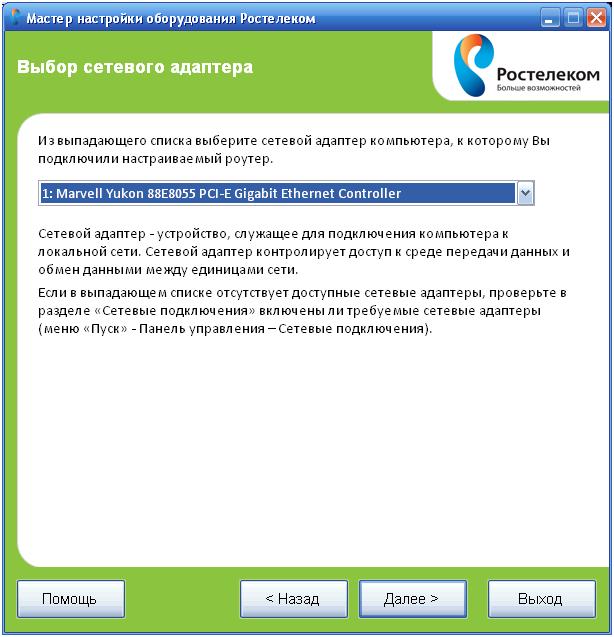
5. В следующем окне мы ищем на карте свой филиал Ростелеком. 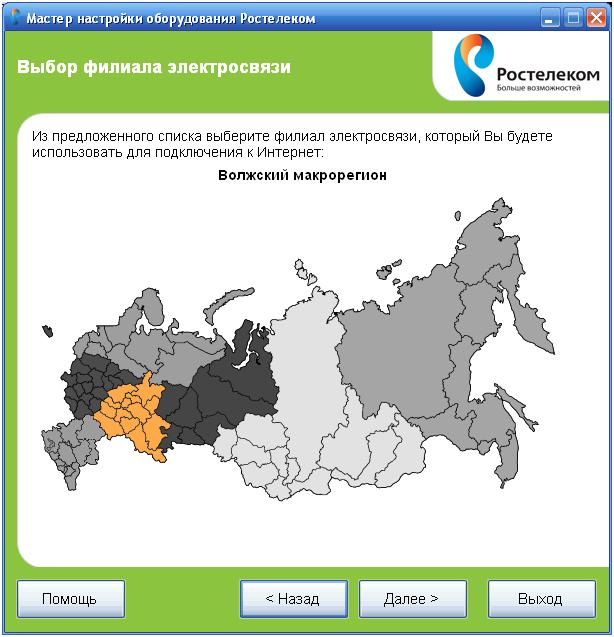
6. В итоге нажимаем на свою область
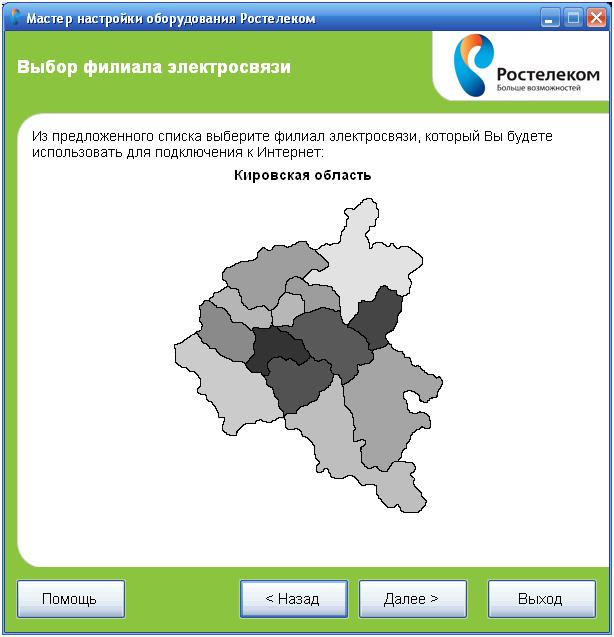
7. Далее выбираем тип подключения, если подключение происходит через телефонную линию, то оставляем на ADSL, если по сетевому кабелю - выбираем Ethernet.
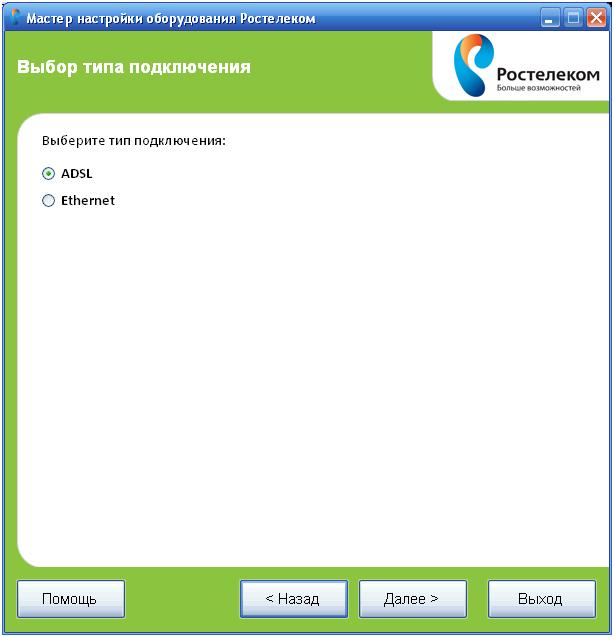
8. Подключаем свой компьютер Ethernet кабелем к порту №2.
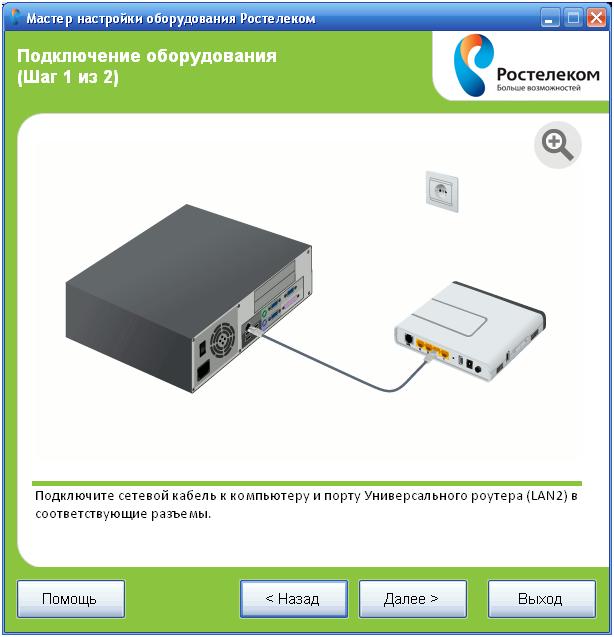
9. Далее подключаем питание 220 Вольт через адаптер.
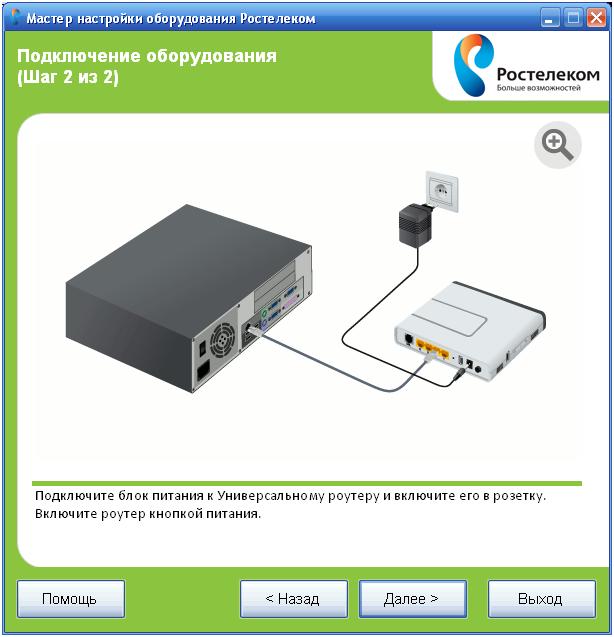
10. Далее система спросит, ответим «ДА»

11. Ждём окончания процесса установки.
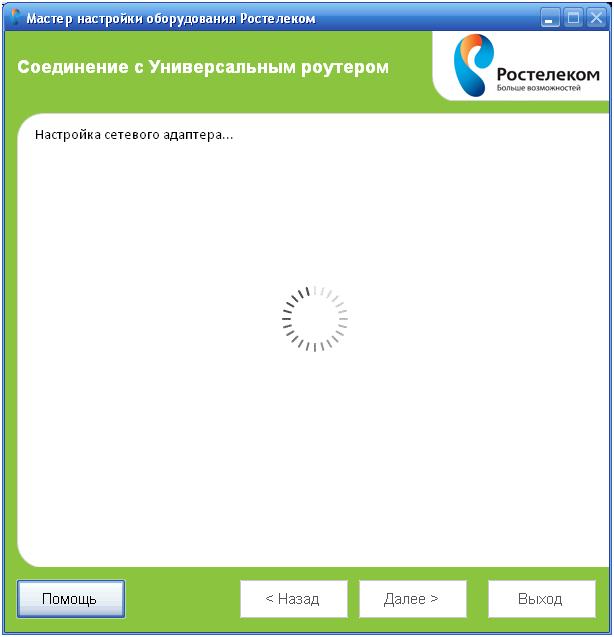
12. Если вы получили такое окно
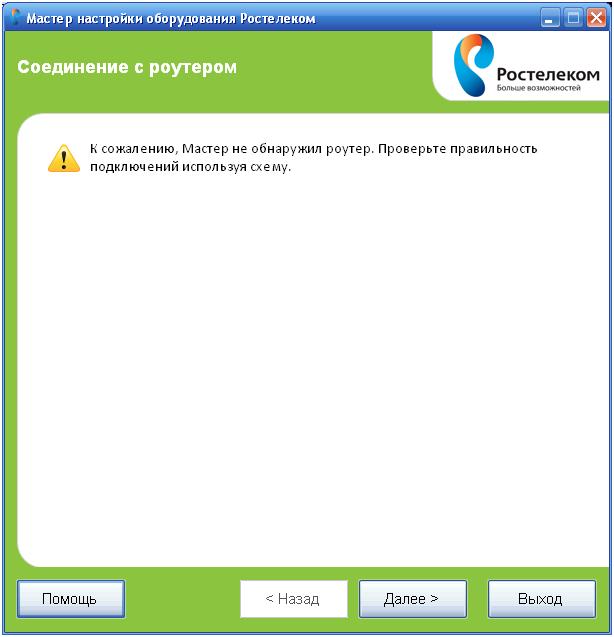
Значит у Вас неправильно подключен роутер к компьютеру. Посмотрите включено ли «сетевое подключение по локальной сети» в сетевых подключениях Windows. В свойствах этого соединения произойдут соответствующие изменения и (обратите внимание!) старые настройки сбросятся.
Когда связь роутера с компьютером в норме, выходит следующее окно. Если вы не собираетесь пользоваться GSM модемом для резервирования, то галочку можно убрать. 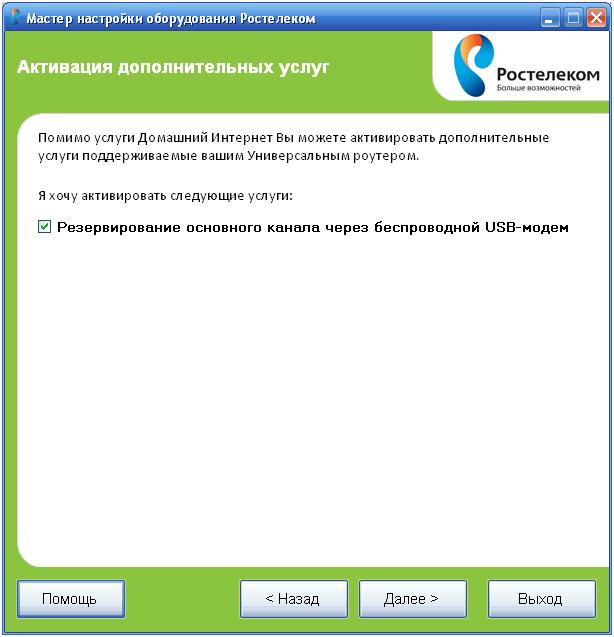
Настраиваем Интернет согласно своим реквизитам подключения.
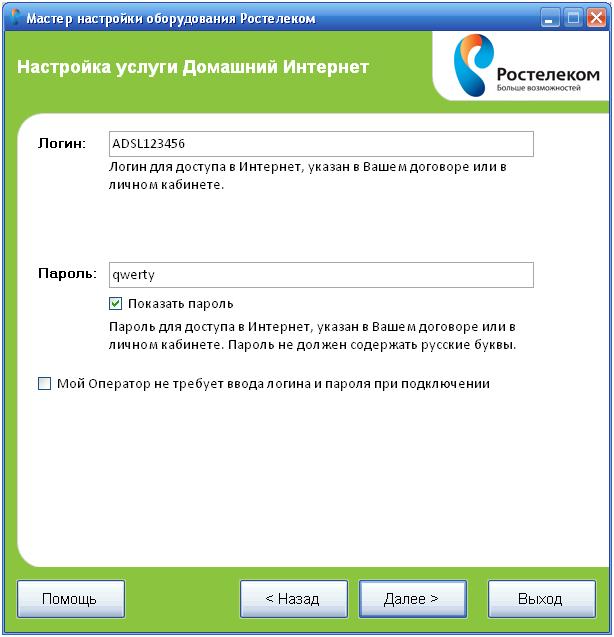
Далее собираем схему подключения. Через сплиттер подключаем телефон и наш роутер, как показано на картинках ниже.
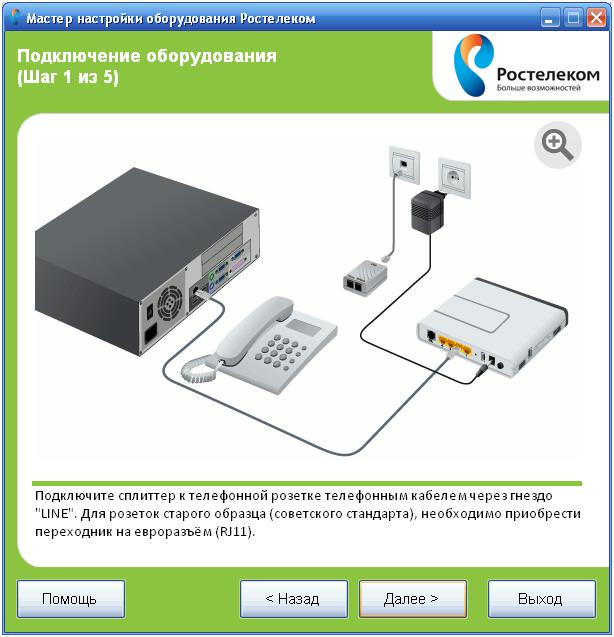

ТВ приставку MAG250 micro подключаем к порту №4. Эта приставка так же выдаётся в аренду на год, при подключении к платному IP TV в Кировском филиале Ростелеком (да и везде по России).
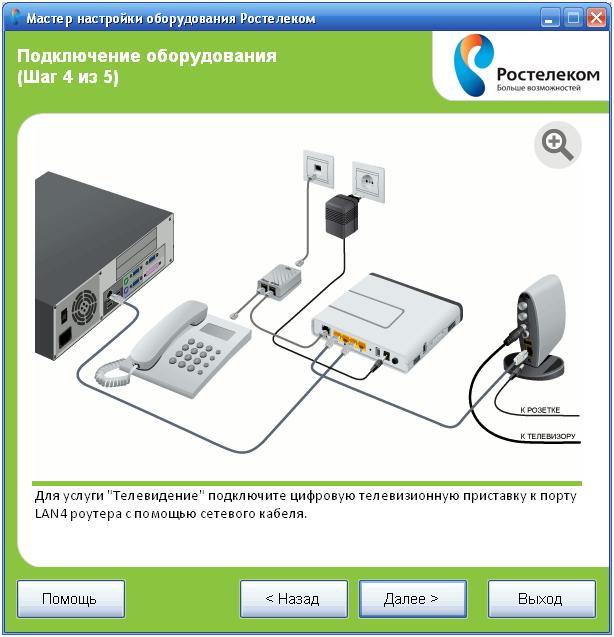
В некоторых случаях используется SIP.
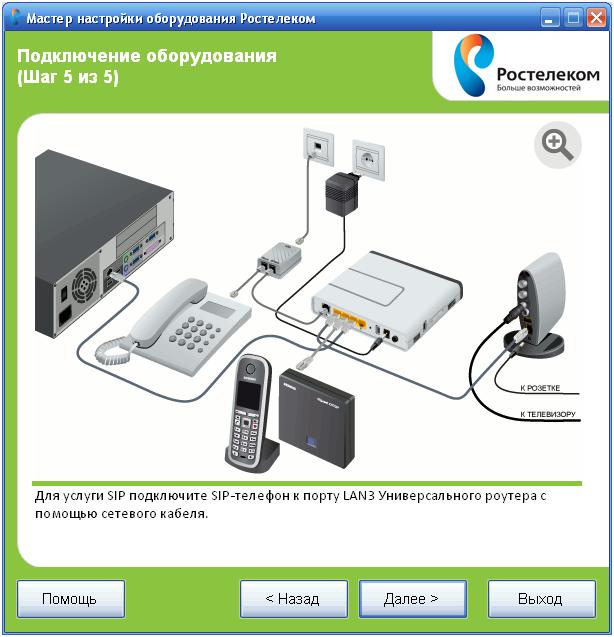
Затем система задаёт вопрос.

Далее происходит довольно длительный процесс настройки роутера, при этом появляются сообщения в информационном окне о ходе процесса.
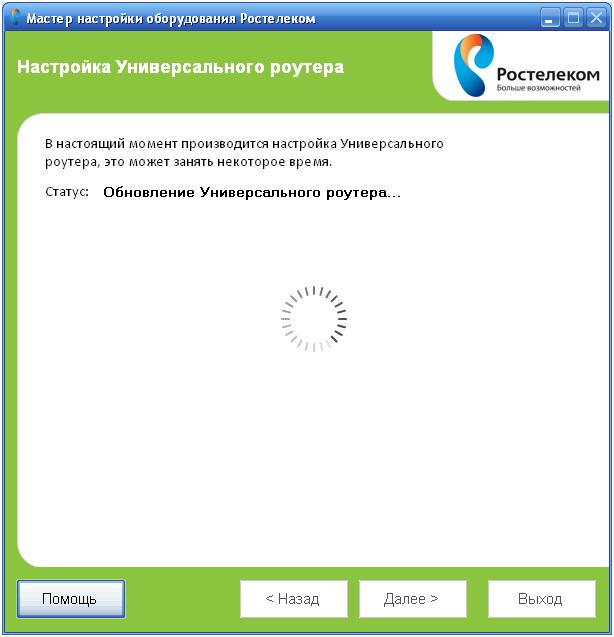
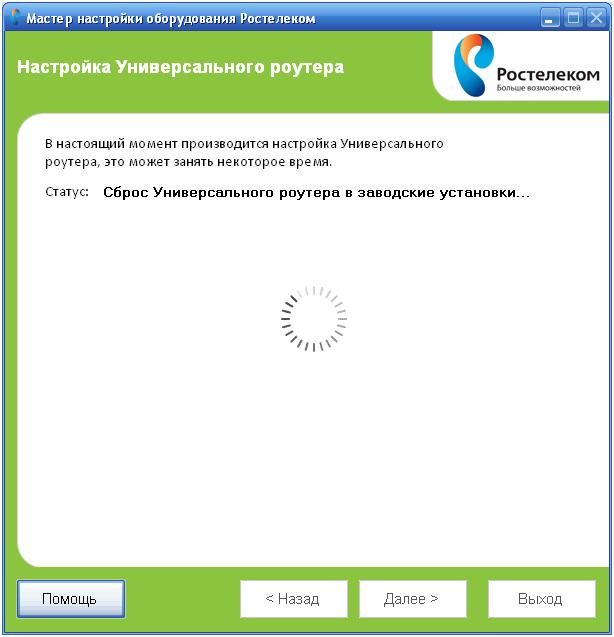
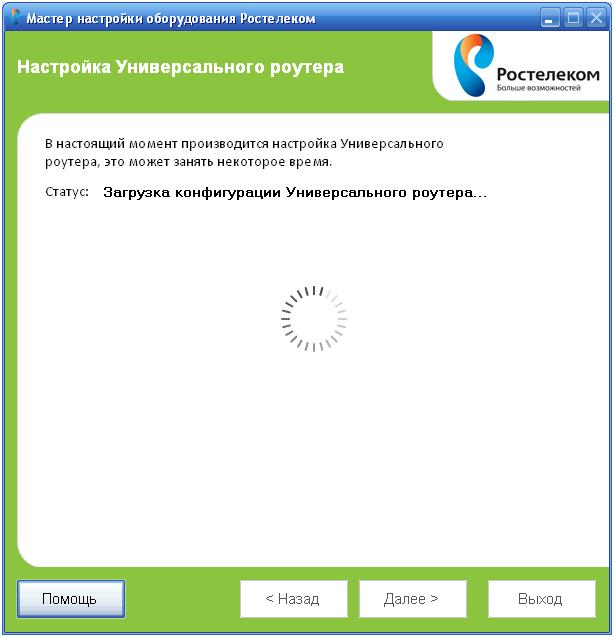

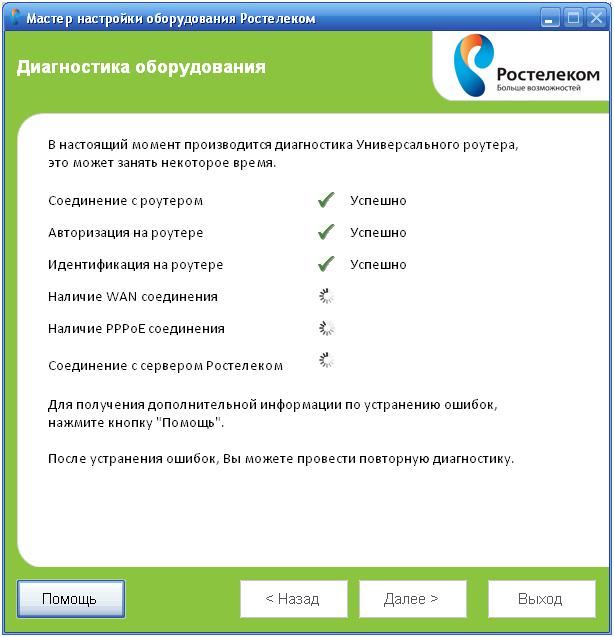
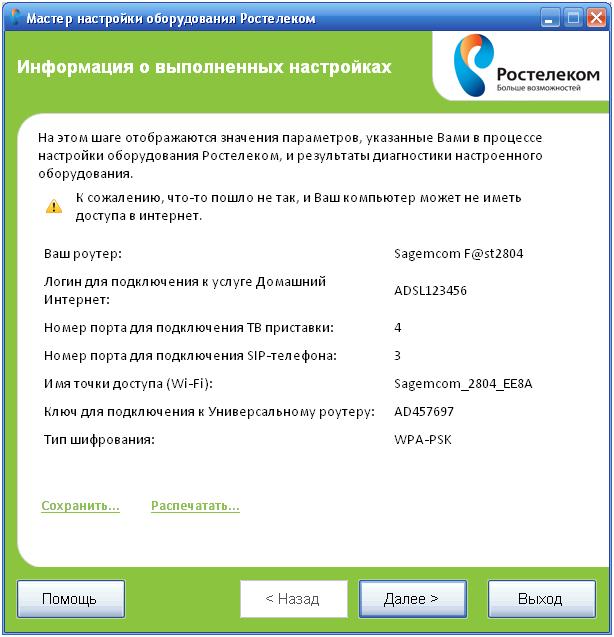
Желательно запомнить, записать для себя или изменить параметры (пароль) WIFI соединения на свои, если у Вас предполагается беспроводное подключение к роутеру.
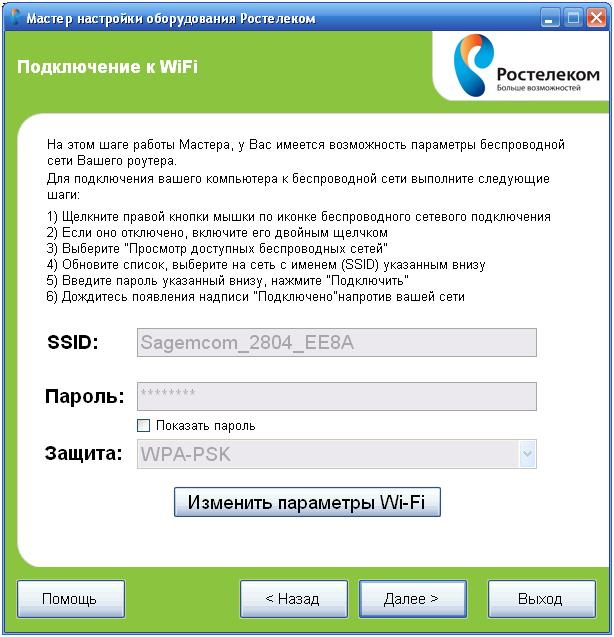
Процесс установки заканчивается тестом, в котором указываются активные рабочие соединения. И затем можно подключиться к роутеру через любой браузер. В этом нет необходимости, если не нужно менять никаких настроек. Если Вы хотите более тонко настроить свой роутер, то можете это сделать в браузере по адресу 192.168.1.1, логин/пароль - admin/admin. Язык интерфейса русский.
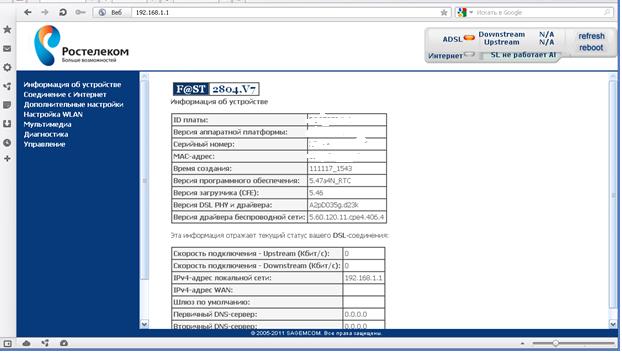
3. Полезные и используемые ссылки. Официальный сайт производителя. Блог о настройках оборудования.
| 




